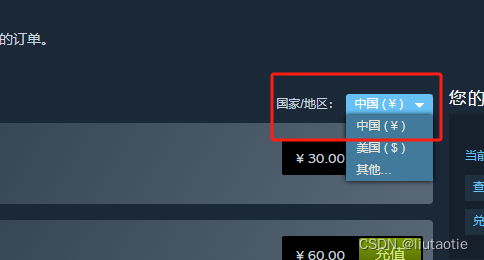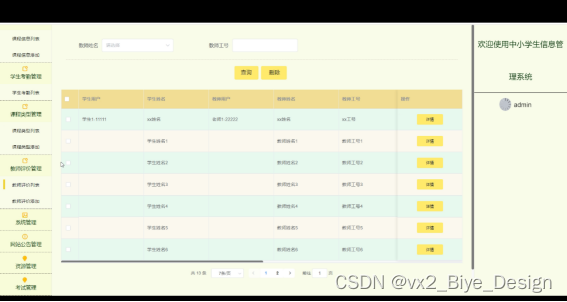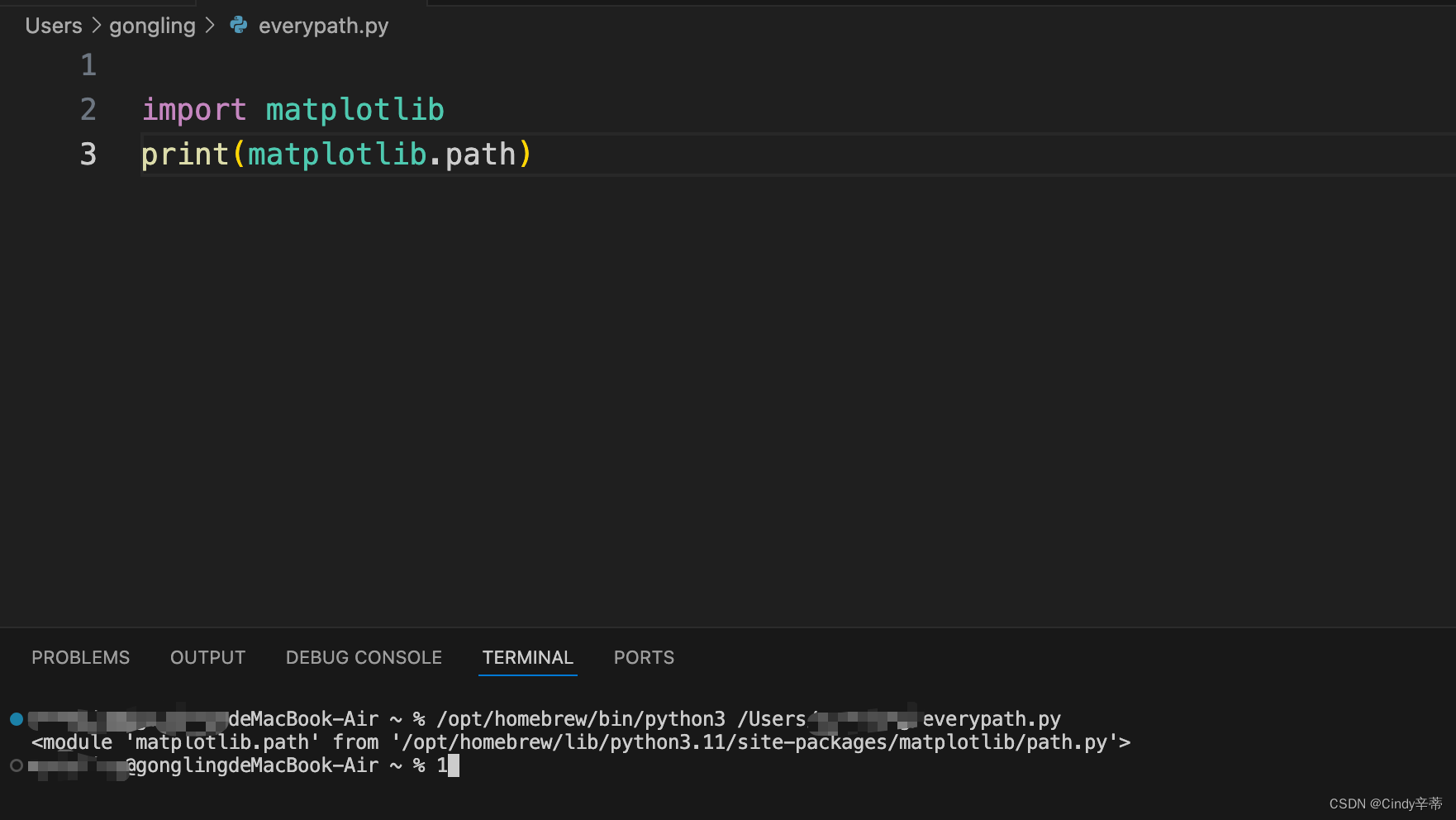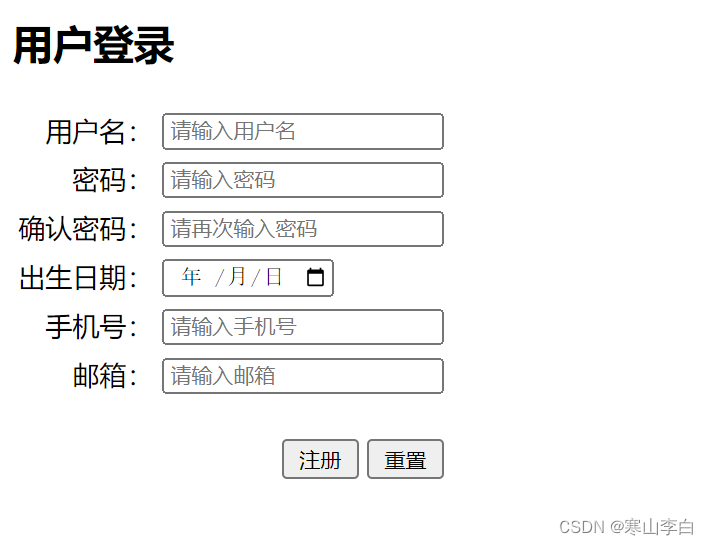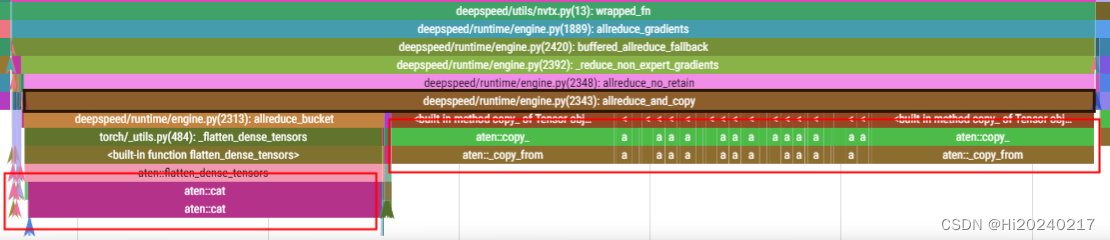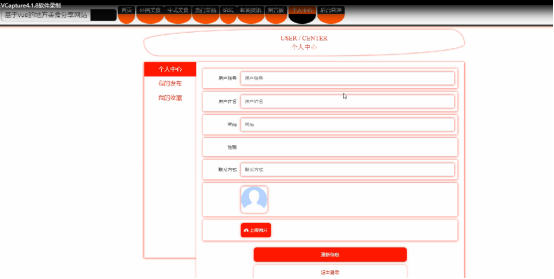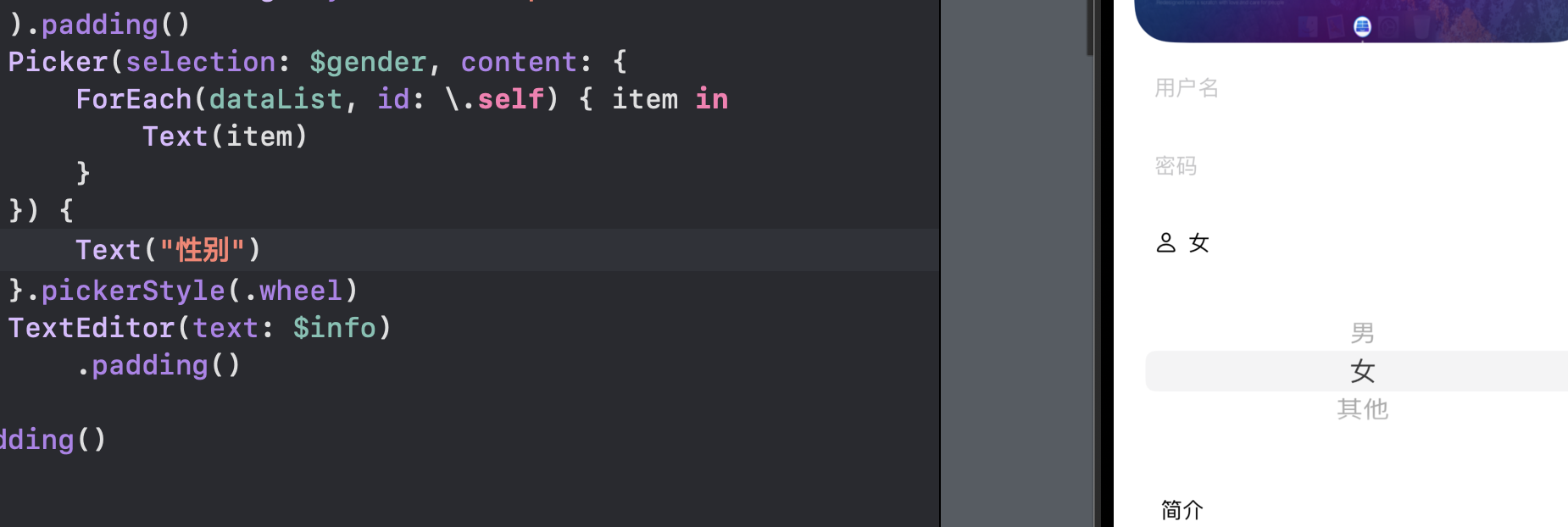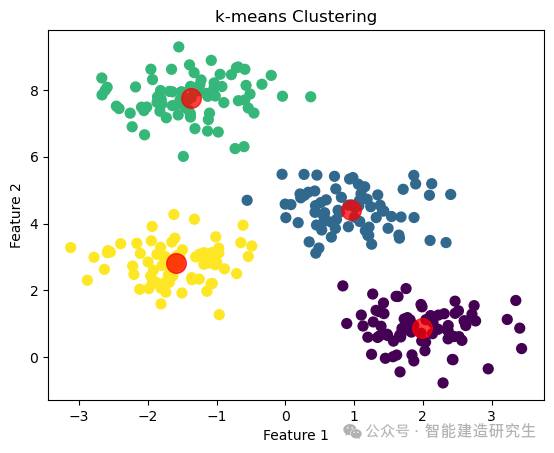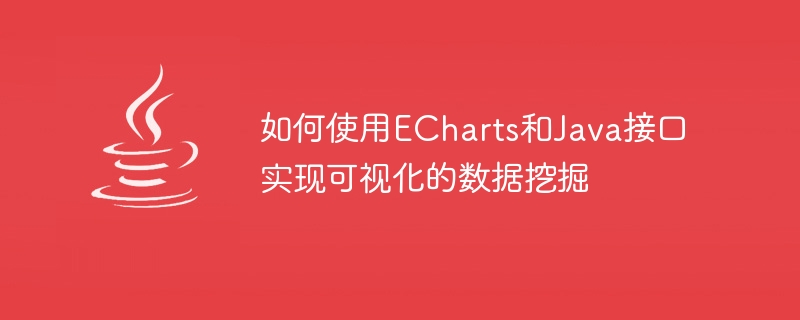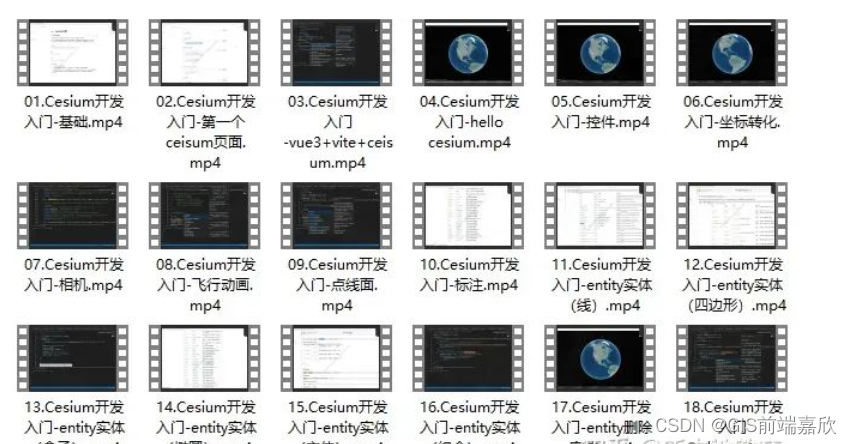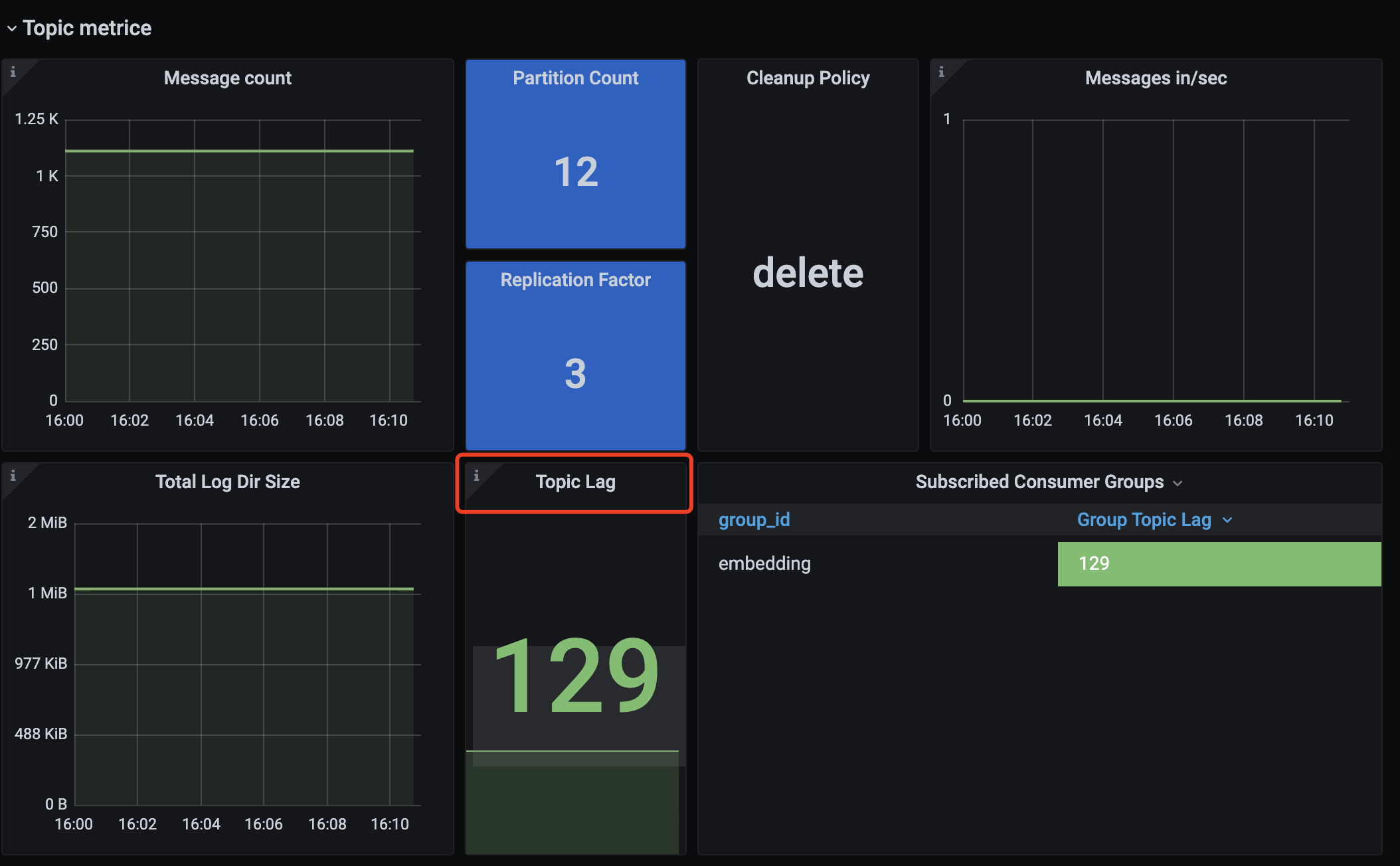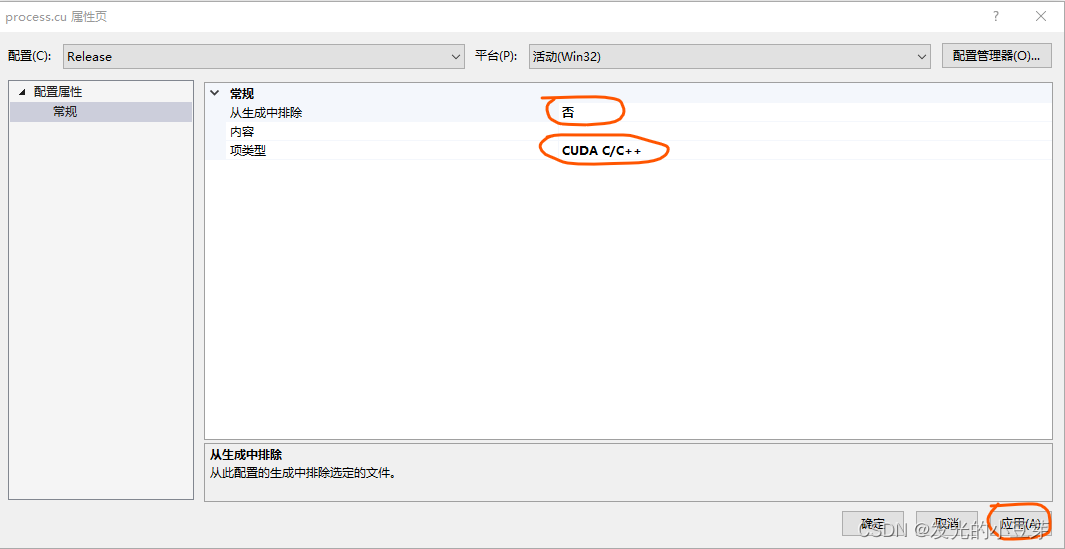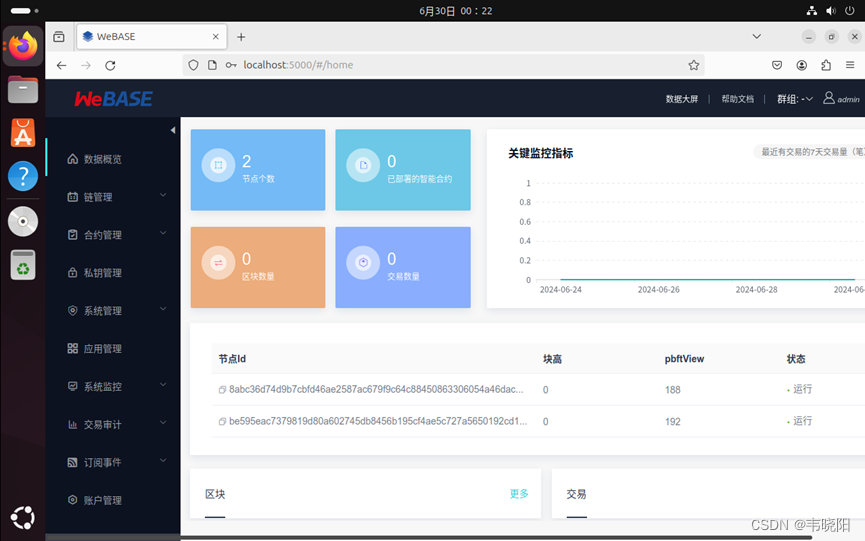1. 使用Conda创建虚拟环境
在CMD或Anaconda Prompt中执行以下代码以创建一个新的虚拟环境:
conda create -n my_env python = 3.8这样会创建一个名为 my_env 的环境,并在Anaconda环境目录下生成一个相应的文件夹,包含该虚拟环境所需的所有文件和依赖包。
1.1 Conda命令未找到的错误
如果在CMD运行时出现如下错误:
'conda' 不是内部或外部命令,也不是可运行的程序或批处理文件。可能是因为Conda没有正确地添加到系统的环境变量中。将Anaconda路径添加到系统环境变量的 Path 变量中是为了让操作系统能够在任何命令提示符(CMD)、PowerShell或终端窗口中找到并执行Anaconda和Conda相关的命令。
1.2 添加Anaconda路径到系统环境变量
1.2.1. 找到Anaconda路径:
在Anaconda Prompt中输入:
conda info --base

如上图,我的Anaconda路径为”D:\Ana“,则需要把以下三条路径都添加到环境变量中:
D:\Ana
D:\Ana\Scripts
D:\Ana\Library\bin1.2.2. 添加路径到环境变量:
- 打开“开始菜单”,选择“系统”,然后选择“系统信息”。
- 选择“高级系统设置”。
- 在弹出的对话框中选择“环境变量”,点击用户变量中的
Path,选择“编辑”。 - 在弹出的框中选择“添加”,并将上述三个路径添加进去。
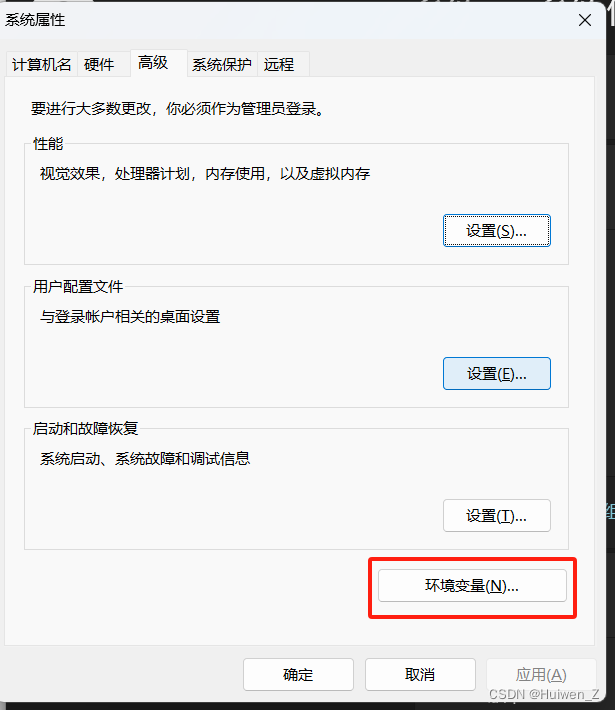
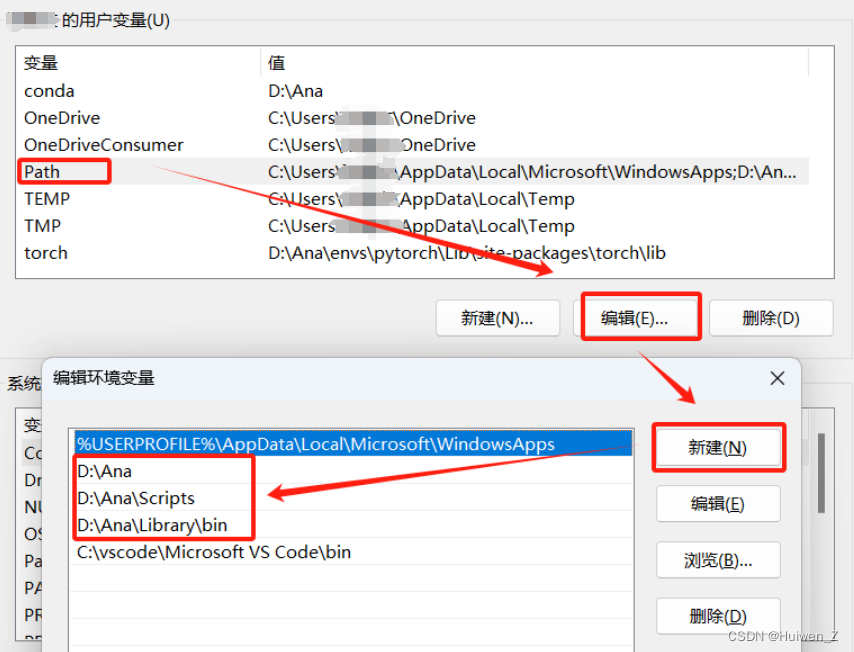
重新启动CMD,然后输入以下命令以验证是否添加成功:
conda --version
如果显示Conda的版本信息,说明设置成功。

3. 初始化Conda
第一次在CMD中使用Conda执行其它命令时,需要在命令提示符(CMD)中初始化Conda。运行以下命令来配置你的shell,使其能够正确识别和处理Conda命令:
conda init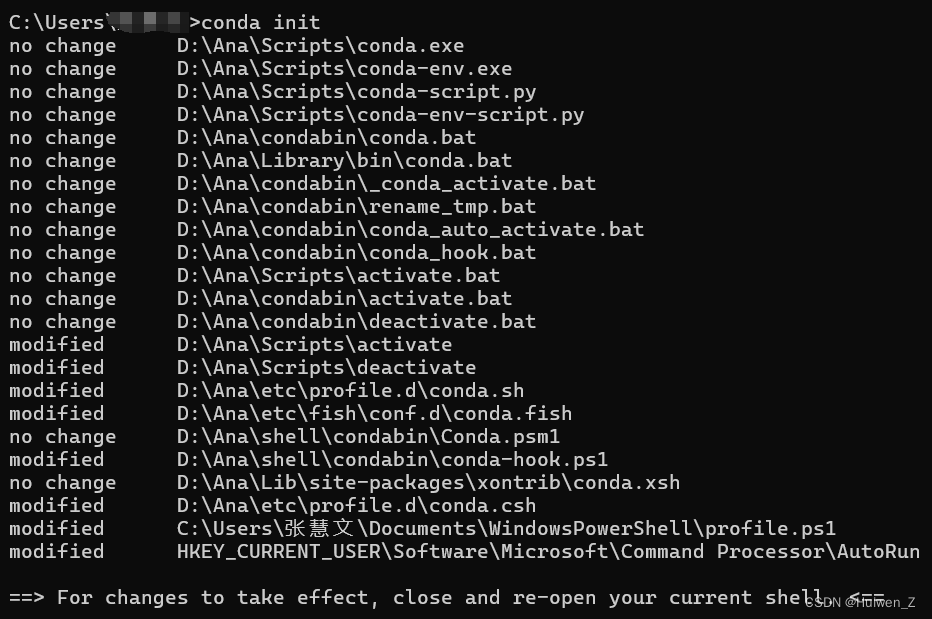
4. 在VSCode中使用新的Conda环境
在VSCode中使用新的Conda环境时,通常需要安装 ipykernel 以便Jupyter Notebook和VSCode能够识别和使用该环境。执行以下代码:
# 激活虚拟环境
conda activate my_env
# 安装 ipykernel
conda install ipykernel
# 将新的环境添加为Jupyter内核:
python -m ipykernel install --user --name my_env --display-name "Python (my_env)"如果需要更新依赖项并强制重新安装 ipykernel,可以使用以下命令:
conda install -n my_env ipykernel --update-deps --force-reinstall
5. 选择正确的环境
当使用已安装的库时,一定要选择正确的环境,否则会导致库无法找到或版本不匹配的问题。确保在创建和管理虚拟环境时,激活相应的环境,并在该环境中安装和使用所需的库。例如:
# 创建一个新的虚拟环境
conda create -n my_env python=3.8
# 激活虚拟环境
conda activate my_env
# 在激活的环境中安装所需的库
conda install numpy
# 运行Python脚本,确保是在激活的环境中
python my_script.py
# 退出虚拟环境
conda deactivate my_env
如果在vscode中要使用安装好的numpy库,就要选择同样的环境
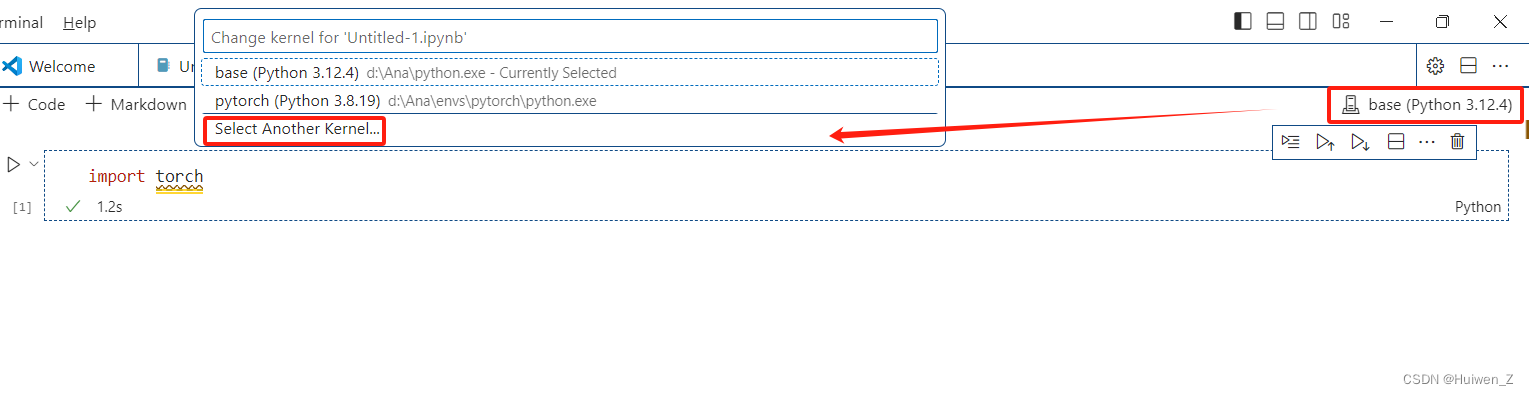
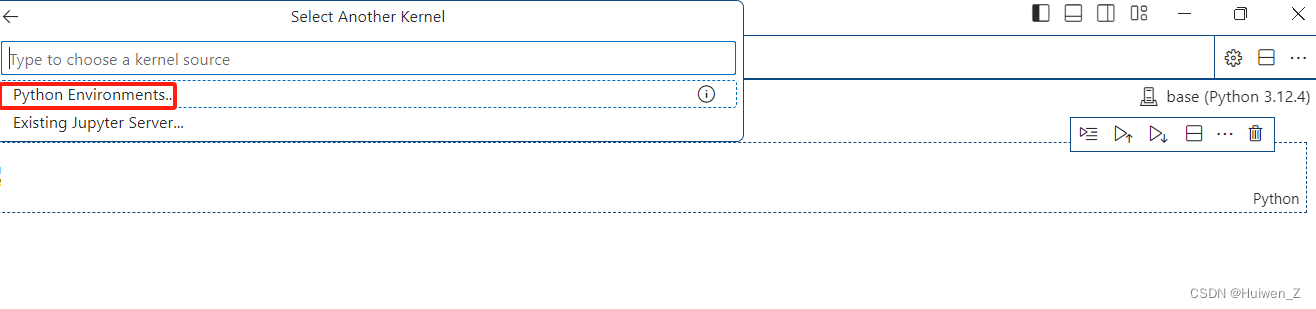
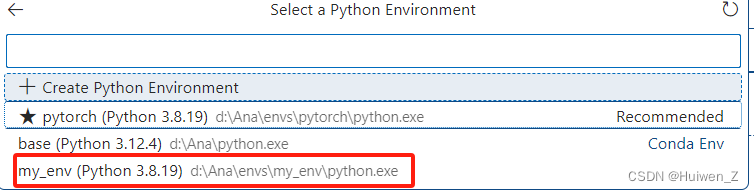
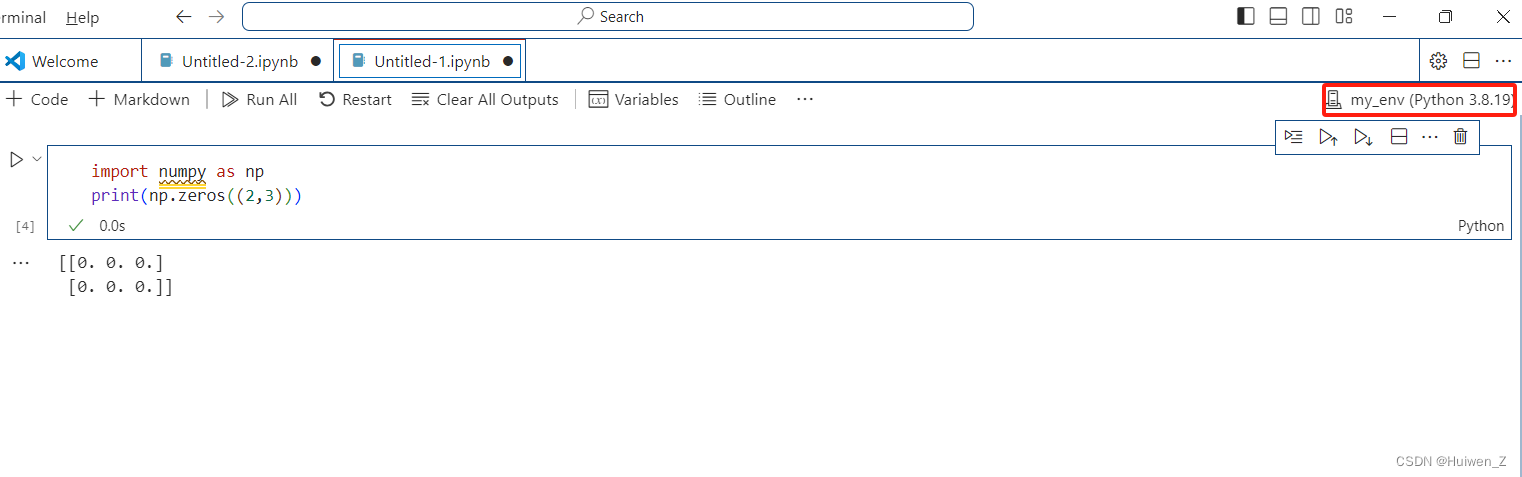 通过这些步骤,可以确保在CMD中成功创建虚拟环境,并在VSCode中正确使用和管理Conda虚拟环境。
通过这些步骤,可以确保在CMD中成功创建虚拟环境,并在VSCode中正确使用和管理Conda虚拟环境。